Pulire un Mac non è così facile come sembra, perché ci sono molti file spazzatura, cartelle duplicate, applicazioni che non usi più e che non sono facili da trovare. Come pulire il mio Mac in modo facile e rapida da i file inutili? ![]()
Non preoccuparti perché ci sono molti modi per pulire e velocizzare il Mac. In questo post, ti mostreremo modi semplici e sicuri per pulire i file spazzatura sul tuo Mac velocizzandolo.
I prodotti Mac in realtà non richiedono una manutenzione elevata, ma è comunque necessario effettuare una sessione di pulizia regolare sul computer Mac. Questo perché il tuo Mac potrebbe contenere alcuni tipi di file spazzatura che non conosci.
Se hai troppi file inutili sul tuo Mac, il tuo Mac sta rallentando.
Tuttavia, ripulire il tuo Mac non è così facile come sembra se vuoi pulirlo manualmente perché ci sono molti file spazzatura, cartelle duplicate, applicazioni che non usi più e che non sono facili da trovare. Allora, come ripulire un Mac? Passiamo alla parte successiva.
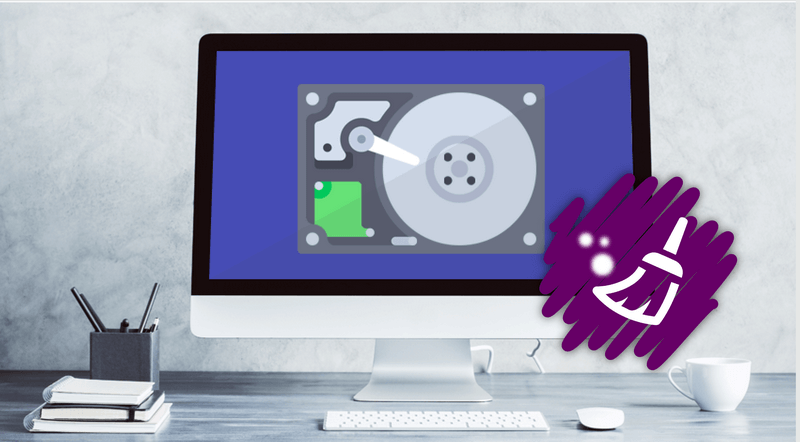
Testo: Parte 1. Come pulire il Mac in modo semplice e veloce?Parte 2. Come pulire manualmente il mio Mac? 10 consigliConclusione
Parte 1. Come pulire il Mac in modo semplice e veloce?
Esiste in realtà un software che puoi usare per ripulire un Mac in cui sarai in grado di risparmiare più tempo e fatica nella pulizia del Mac. Questo è iMyMac PowerMyMac. Ti aiuterà sicuramente ad accelerare il tuo Mac perché rimuoverà rapidamente e sicuramentetutti i file inutili dal tuo Mac per avere più spazio sul tuo disco.
Può anche aiutarti a trovare quei vecchi file di backup di iTunes. Pulisce e ottimizza il tuo Mac rimuovando tonnellate di file spazzatura, scansionando file duplicati e disinstallando applicazioni non necessarie per liberare più spazio su disco e far funzionare il Mac più velocemente.
PowerMyMac è un software sicuro. Non ti darà annunci dannosi o bundle di altri software. Inoltre,ti offre una prova gratuita per pulire e velocizzare il Mac.
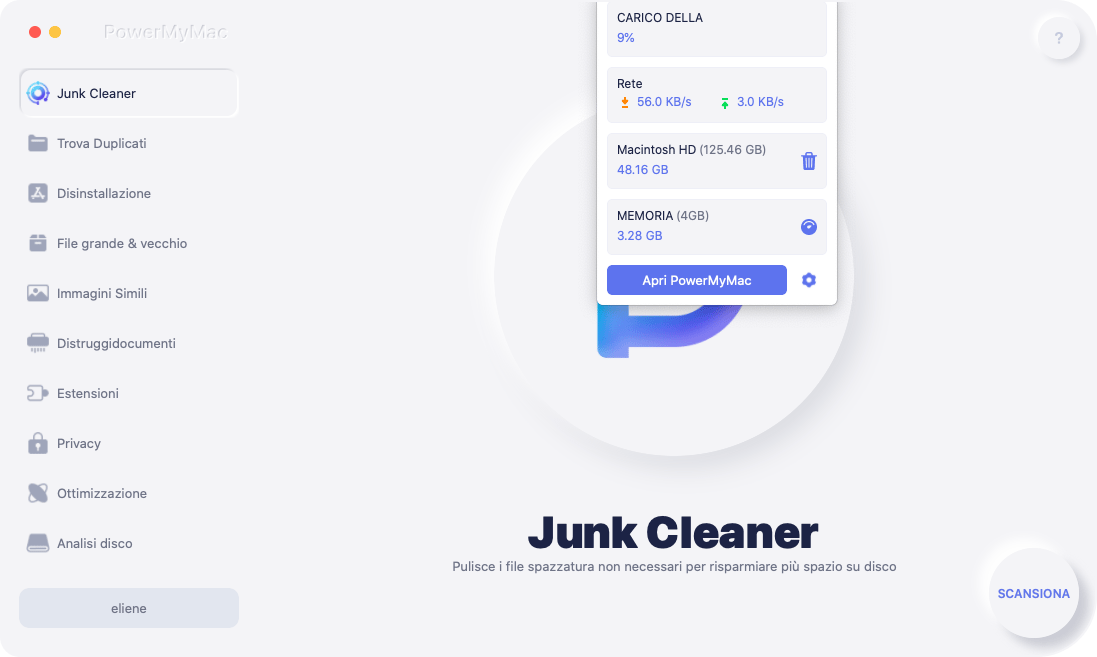
Come cancellare tutti i file inutili? Usare PowerMyMac per pulire il Mac è anche semplice:
1. Apri il software e seleziona un modulo funzionale
2. Clicca su SCANSIONA
3. Seleziona i file o il software che vuoi pulire nel risultato della scansione
4. Fai clic su PULISCI
È così facile e veloce! Scaricalo e provalo gratis!
PowerMyMac ha 9 moduli principali che possono aiutarti a pulire il tuo Mac in profondità con tutti i tipi di file spazzatura e applicazioni non necessarie: Junk Cleaner, Trova Duplicati, il programma di Disinstallazione, File Grande & Vecchio, Trova Immagini Similii, Distruggidocumenti, Estensioni, Privacy e Ottimizzazione.

La cancellazione dei tuoi file inutili per pulire il Mac di solito richiede molto tempo, o addirittura causare problemi al sistema Mac se elimini accidentalmente i file importanti. Pertanto, è meglio utilizzare un professionista e potente strumento per velocizzare il Mac.
Se vuoi sapere come pulire manualmente lo spazio Mac, continua a leggere.
Parte 2. Come pulire manualmente il mio Mac? 10 consigli
1. Pulisci la cache inutile su Mac
Forse potresti aver sentito parlare di "rimuovere la cache" come uno dei passaggi per la risoluzione dei problemi del tuo browser. In realtà, c'è una grande possibilità che il tuo Mac possa memorizzare molte informazioni sui tuoi file chiamati cache.
Tuttavia, questi file possono effettivamente occupare molto spazio di archiviazione sul tuo computer Mac e invece di darti una spinta sul tuo Mac, in realtà sarà la causa per cui rallenterai. Quindi qui, è necessario pulire la cache su base regolare.
2. Disinstalla tutte le app che non utilizzi da Mac
Tutte le applicazioni che hai sul tuo Mac in realtà occupano molto spazio di archiviazione sul tuo Mac. Una volta che il tuo Mac è diventato pieno di app diverse, allora c'è una grande possibilità che il tuo Mac diventi più lento. Quindi, come ripulire un Mac disinstallando le app?
Assicurati di disinstallare tutte le app che non usi più e non solo inserendole nel cestino perché ti lasceranno ancora alcuni residui o residui di app che occuperanno ancora parte del tuo spazio di archiviazione.

3. Rimuovi tutti gli allegati e-mail
Dopo aver ricevuto un'e-mail sul tuo Mac tramite PDF, documenti Word, immagini e altro, facciamo erroneamente doppio clic su di essi. Una volta che ciò accade, tutti i file verranno salvati nelle cartelle di download della Mail. Il modo più semplice su come ripulire un Mac rimuovendo gli allegati di e-mail è utilizzando Spotlight:
- Premi Command più Space in modo che il campo Cerca appaia sullo schermo.
- Digita lì Download di Mail. In questo modo verrai indirizzato alla cartella Download di Mail.
- Una volta che ti trovi in quella cartella, seleziona i file che desideri eliminare per liberare lo spazio di archiviazione sul tuo Mac.
4. Svuota il Cestino Mac
Come la maggior parte di ciò che la maggior parte delle persone sa, una volta che hai eliminato un determinato file o cartella sul tuo Mac, questi verranno completamente rimossi dal tuo Mac. Quello non è vero! Dopo aver eliminato un file o una cartella, vai automaticamente nel cestino e puoi comunque occupare lo spazio di archiviazione sul tuo Mac.
Sono lì, in attesa che tu li rimuova completamente. Quindi, se desideri avere più spazio su disco sul tuo Mac, devi assicurarti di pulire il Cestino:
- Fai clic e tieni premuta l'icona del Cestino sul desktop.
- Scegli Svuota il Cestino dal menu.
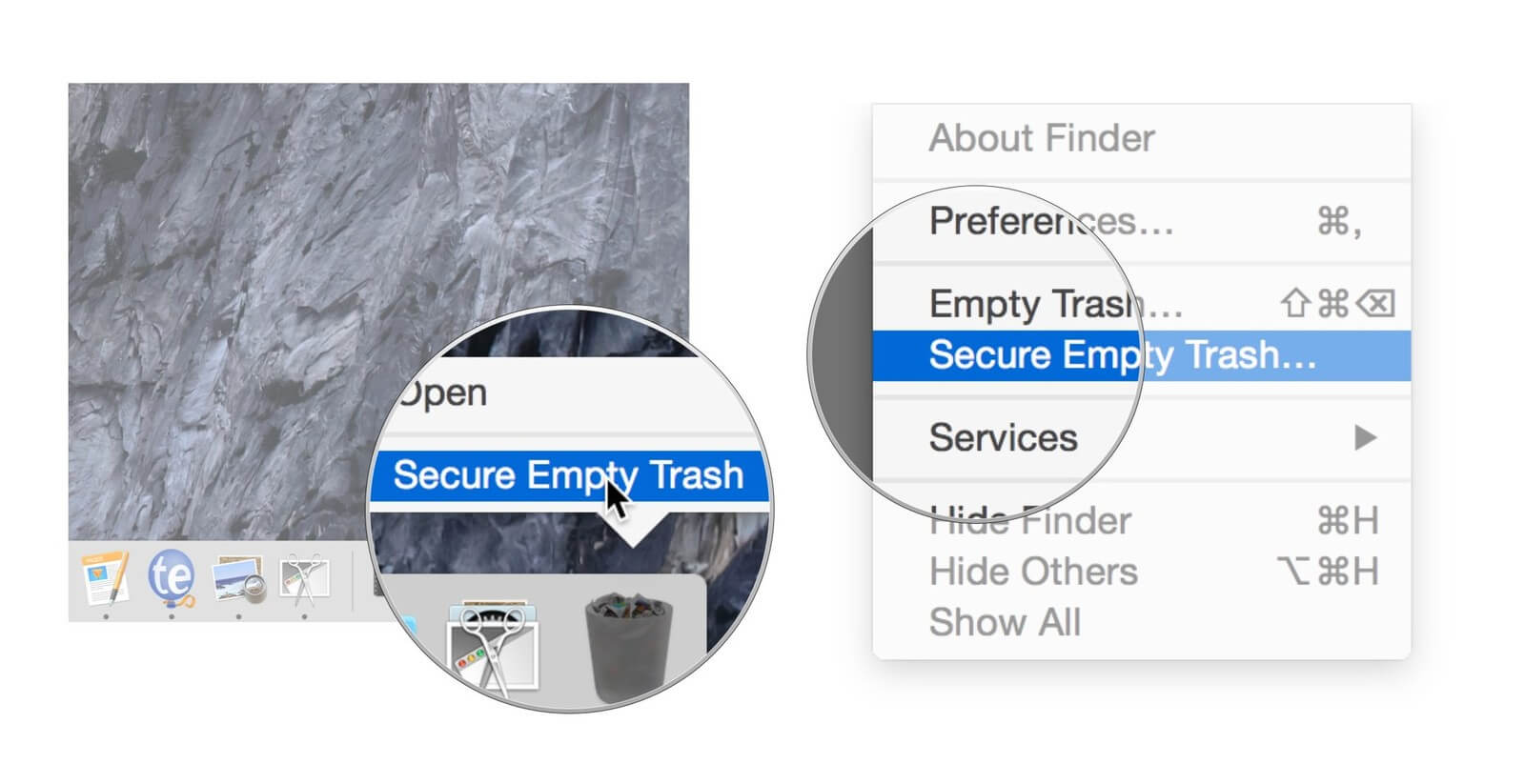
5. Elimina i tuoi file grandi e vecchi che hai sul tuo Mac
L'eliminazione di file grandi e vecchi è un modo semplice per ripulire il Mac e avere più spazio di archiviazione sul disco. Per poter eliminare i file grandi e vecchi sul tuo Mac, puoi utilizzare uno strumento come PowerMyMac per farlo o puoi eliminarli manualmente.
6. Elimina tutti i tuoi vecchi backup iOS
Sicuramente, avere un backup è una grande idea in modo che in ogni caso in cui tu elimini accidentalmente i tuoi dati, tu abbia un facile accesso ad essi e puoi ripristinarli sul tuo dispositivo usando il tuo backup. Tuttavia, col passare del tempo, il tuo computer Mac diventa sovraccarico di vecchi backup di cui non hai più bisogno.
Ciò potrebbe richiedere gigabyte di spazio sul disco. Per questo motivo, potresti voler prendere in considerazione la rimozione di tutti i vecchi file di backup presenti sul tuo Mac che non ti servono più. Ricorda che ogni backup che rimane sul tuo computer è accessibile tramite iTunes.
Pertanto, per eliminare i vecchi backup sul tuo computer Mac:
- Avvia iTunes sul tuo Mac.
- Da menu fai clic su iTunes > Preferenze.
- Successivamente, fai clic sulla scheda del dispositivo per poter trovare l'elenco dei file di backup.
- Quindi, una volta individuato l'elenco di backup, scegli tutto il backup non più necessario.
- Fai clic su Elimina Backup.
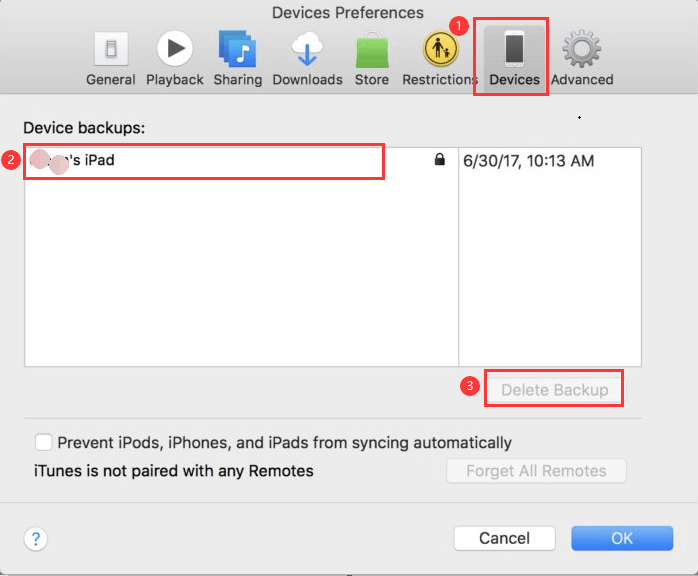
7. Cancella i tuoi file di lingua
Ricorda che le applicazioni Mac vengono fornite con un file di lingua per ogni lingua supportata. Tuttavia, ci sono solo casi in cui non hai bisogno di questi altri file di lingua perché di sicuro, la maggior parte di questi file di lingua non è nemmeno la tua lingua. Voglio dire, hai bisogno che l'app sia in lingua latina o forse in coreano? Scommetto di no.
Dal momento che non parli nemmeno queste lingue, ciò significa che questi file stanno solo sprecando parte dello spazio di archiviazione sul tuo Mac. Quindi, detto questo, potresti voler prendere in considerazione la cancellazione di questi file di lingua non necessari che non ti servono.
Ecco come ripulire un Mac che puoi eliminare effettivamente i file della lingua che in realtà non hai bisogno:
- Avvia Finder e poi Applicazioni.
- Fai clic con il pulsante destro del mouse sull'app con i file della lingua che non usi, e poi seleziona "Mostra contenuto pacchetto".
- Avvia la cartella Resources. Cercare le cartelle che terminano con ".lproj".
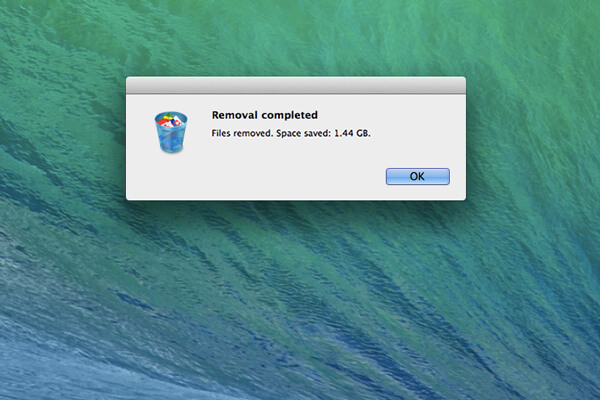
NOTA: Ogni cartella in cui si trovano effettivamente contiene file di lingua solo per una lingua specifica, è possibile trovare manualmente tutte le applicazioni ed eliminare i file di lingua che non si utilizzano o è anche possibile provare e scaricare uno strumento che vi aiuterà con questa attività.
8. Elimina i vecchi DMG e IPSW
DMG sta per Immagini disco e IPSW significa Pacchetti software iPhone e entrambi sono inutili e occupano solo lo spazio di archiviazione del Mac.
- ELIMINAZIONE DI DMG - Una volta che hai montato l'immagine del tuo disco e hai installato un'app, ora sei in grado di espellere e mettere nel cestino il tuo DMG. Basta trascinare il volume montato sul cestino per farlo.
- ELIMINAZIONE DI IPSW - Basta selezionare Libreria > iTunes e poi scegliere Aggiornamenti software. Qui puoi trovare tutti i pacchetti software che non ti servono e cancellarli.
9. Rimuovi tutti i file duplicati inutili
Tutte quelle copie indesiderate di documenti, file e foto in realtà stanno semplicemente esaurendo lo spazio di archiviazione sul tuo computer Mac. Pertanto, è necessario sbarazzarsi di questi file duplicati per ripulire il Mac e lasciarti indietro quello spazio che occupano. Quindi, come ripulire un Mac eliminando i duplicati?
Se hai intenzione di farlo manualmente, allora avrai bisogno di avere più pazienza e, naturalmente, più tempo, ma puoi anche provare a scaricare uno strumento che può aiutarti a svolgere questo compito.
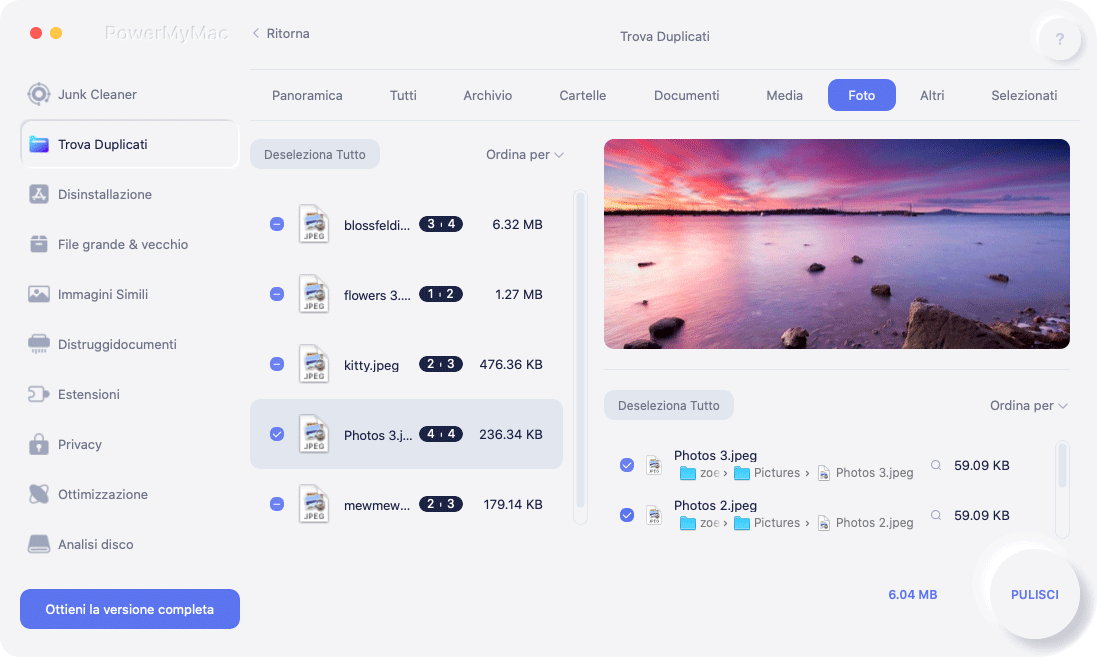
10. Rendi il tuo desktop in ordine
Il tuo desktop è in realtà il luogo principale in cui di solito realizziamo tutti i nostri lavori. E per questo motivo, tendiamo a mantenere i file che usiamo frequentemente e li facciamo riempire fino a quando il nostro desktop sembra un disastro. Questo è in realtà uno dei motivi per cui il tuo Mac rallenta, quindi è meglio prendere in considerazione la pulizia del Mac. Invece di disporre tutti i file sul desktop, perché non provare a organizzarli e lasciarli in una cartella.
In questo modo, sarà anche più facile trovare i file sul tuo computer Mac. Puoi anche usare Google Drive o il tuo Dropbox o altri dispositivi di archiviazione esterni per consentirti di salvare i tuoi file in modo da rendere ordinato il tuo desktop.
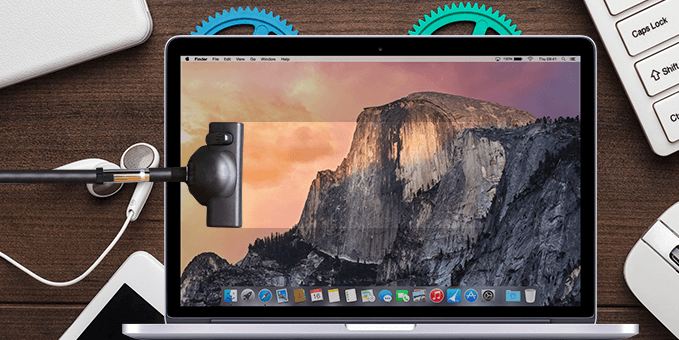
Conclusione
Adesso hai saputo come pulire un Mac. Come puoi vedere, Ci sono molte cose complesse da fare per pulire manualmente il tuo Mac, ma PowerMyMac ti aiuta davvero a pulire il Mac facilmente e rapidamente.
E con i 10 consigli o questo programma gratuito, potresti pulire e velocizzare semplicemente il tuo Mac dai file inutili!



